Miesto rotušės el. laiškų tvarkymas "Microsoft Teams"
Kai publikuojate miesto salę "Microsoft Teams", dalyviai automatiškai gaus kvietimus el. paštu ir įrašus iš "Teams".
Tinkinkite el. laiškus arba visiškai išjunkite juos iš įvykio išsamios informacijos savo "Teams" kalendoriuje.
Miesto rotušės el. laiškų redagavimas
Programoje "Teams" miesto rotušės el. laiškai generuojami naudojant šabloną, kuris automatiškai užpildo išsamią informaciją iš įvykių planavimo formos.
Laikykite el. laiškus tokius, kokie jie yra, arba tinkinkite juos pagal įvykio išsamią informaciją "Teams" kalendoriuje.
Kvietimai el. paštu
"Teams" el. pašto kvietimuose bus svarbi informacija, įskaitant įvykio pavadinimą, datą ir laiką bei aprašą. Jie taip pat atspindės jūsų renginio tinkintą temos sąvadą.
Norėdami įtraukti arba keisti išsamią informaciją, redaguokite kvietimus prieš publikuodami miesto rotušėje.
Norėdami redaguoti miesto rotušės kvietimus el. paštu:
-
Eikite į "Teams" kalendorių.
-
Atidarykite esamą miesto rotušė arba suplanuokite naują.
-
Pasirinkite El. laiškai.
-
Kvietimo į įvykį eilutėje pasirinkite Redaguoti.
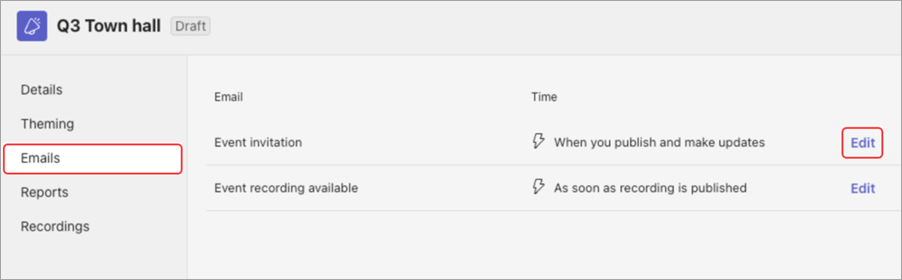
-
Atlikite keitimus el. laiško šablone.
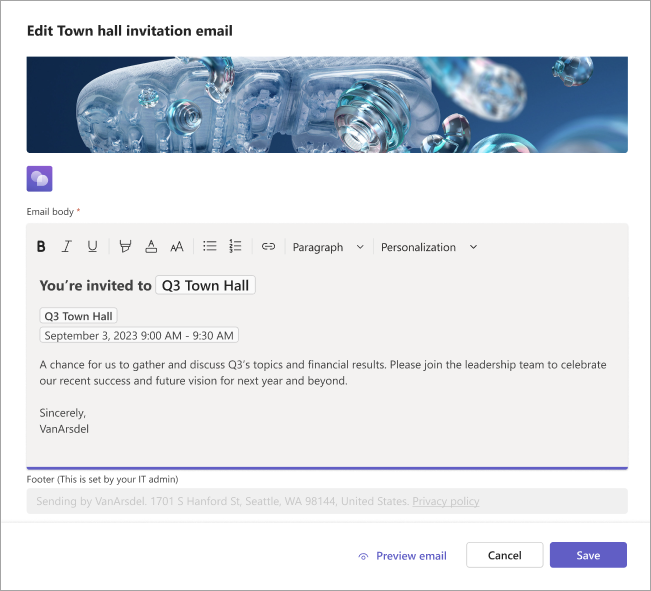
-
Pasirinkite Peržiūrėti el. paštą , kad pamatytumėte, kaip pakviestasis bus rodomas el. laiškas.
Pastaba: El. pašto peržiūra gali atrodyti skirtingai nei kai kurie gavėjai, atsižvelgiant į jų el. pašto tarnybą ir įrenginį.
-
Pasirinkite Redaguoti el. laišką , jei norite toliau redaguoti, Atšaukti , jei norite atsisakyti redagavimo, arba Įrašyti , kad pritaikytumėte pakeitimus.
Publikavus miesto salę, dalyviai gaus kvietimą el. paštu.
Įvykių įrašymo el. laiškai
Pasibaigus įvykiui, galite publikuoti dalyvių įvykių įrašą. Dalyviai automatiškai gaus el. laišką, informuojantį, kad yra įvykio įrašas.
Įtraukite tolesnę informaciją, saitus ir kt. redaguodami įvykio įrašymo el. laišką.
Norėdami redaguoti įvykio įrašymo el. laišką:
-
Eikite į "Teams" kalendorių.
-
Atidarykite miesto rotušės detales.
-
Pasirinkite El. laiškai.
-
Eilutėje Įvykio įrašymas pasirinkite Redaguoti.
-
Atlikite keitimus el. laiško šablone.
-
Pasirinkite Peržiūrėti el. paštą , kad pamatytumėte, kaip pakviestasis bus rodomas el. laiškas.
Pastaba: El. pašto peržiūra gali atrodyti skirtingai nei kai kurie gavėjai, atsižvelgiant į jų el. pašto tarnybą ir įrenginį.
-
Pasirinkite Redaguoti el. laišką , jei norite toliau redaguoti, Atšaukti , jei norite atsisakyti redagavimo, arba Įrašyti , kad pritaikytumėte pakeitimus.
Miesto rotušės el. laiškų išjungimas
Miesto rotušės el. laiškai įjungiami automatiškai, kai sukuriate miesto rotušė. Jas galite bet kada išjungti prieš publikuodami įvykio svetainę.
Norėdami išjungti miesto rotušės laiškus planuodami miesto rotušės:
-
Planavimo formoje eikite į Išsami informacija > Kviesti dalyvius.
-
Išjunkite jungiklį Įgalinti dalyvių el. laiškus .
-
Pasirinkite Įrašyti

Norėdami išjungti miesto rotušės el. laiškus suplanuotai miesto rotušėje:
-
Eikite į "Teams" kalendorių.
-
Dešiniuoju pelės mygtuku spustelėkite rotušė ir pasirinkite Valdyti įvykį

-
Eikite į Išsami informacija > Kviesti dalyvius.
-
Išjunkite jungiklį Įgalinti dalyvių el. laiškus .
-
Pasirinkite Įrašyti

Svarbu:
-
Pakeitus šį parametrą bus išjungti visi miesto rotušės el. laiškai, įskaitant kvietimus el. paštu.
-
Šį parametrą galite pakeisti tik prieš publikuoti įvykio svetainę.










